Pelajari cara mendefrag hard drive komputer, tanpa kerumitan apa pun. Inilah semua yang perlu Anda ketahui tentang hal yang sama.
Jika Anda mengalami penurunan kinerja sistem dan mempertimbangkan untuk membeli yang baru, inilah saatnya Anda memeriksa dan mendefrag hard drive Anda. File yang terfragmentasi, yang sering kali luput dari perhatian, dalam jangka panjang dapat membahayakan sistem Anda dan menyebabkan kinerja buruk pada komputer Anda. Sebaliknya, mendefrag instalasi Windows Anda harus menjadi bagian integral dari pemeliharaan standar Anda.
Jika Anda melihat salah satu gejala berikut pada komputer Anda, sangat disarankan agar Anda melakukan defragmentasi sesegera mungkin:
- Mengunggah file membutuhkan waktu yang jauh lebih lama.
- Waktu pemuatan untuk lingkungan baru dalam game telah meningkat secara signifikan.
- Kinerja komputer Anda lamban.
- Terdengar suara mendengung dari hard disk.
Secara sederhana, defragmentasi membuat aplikasi berjalan lebih cepat sekaligus memperpanjang umur hard drive, meningkatkan keamanan, dan menurunkan tingkat kesalahan. Jika Anda ingin memberikan dorongan yang sangat dibutuhkan komputer Anda, Anda harus membaca terus untuk mempelajari beberapa metode cepat untuk mendefrag hard drive Anda di Windows 10, 11 atau versi yang lebih lama.
Cara Mendefrag Hard Drive Komputer di Windows 11, 10, 8, 7
Di bawah ini tercantum berbagai pendekatan untuk mendefrag hard drive Anda pada PC Windows. Jadi, tanpa basa-basi lagi, mari kita mulai!
Metode 1: Defrag Hard Drive Anda Menggunakan Alat Bawaan Windows
Itu Alat Defragment Disk, yang ada di dalam Windows, adalah alat yang berguna untuk mendefrag hard drive PC Anda. jika kamu mau untuk mendefrag hard drive Anda dengan cepat di Windows 11 atau Windows 10, lihat instruksi yang diberikan di bawah.
Langkah 1: Pertama, buka Pengaturan Windows. Untuk meluncurkan menu Pengaturan Windows, tekan Logo Windows + I tombol pada keyboard Anda, lalu klik Sistem dari opsi yang tersedia.
Langkah 2: Di Windows 11, pilih “Penyimpanan” pilihan menu, lalu pilih “Pengaturan Penyimpanan Tingkat Lanjuts” di bagian berlabel “Manajemen Penyimpanan,” dan terakhir pilih “Optimalisasi pengemudi.”
Jika Anda menjalankan Windows 10, navigasikan ke panel Penyimpanan di sisi kiri panel Sistem, lalu pilih Optimalkan Drive dari panel pengaturan Penyimpanan Lainnya di sisi kanan layar.
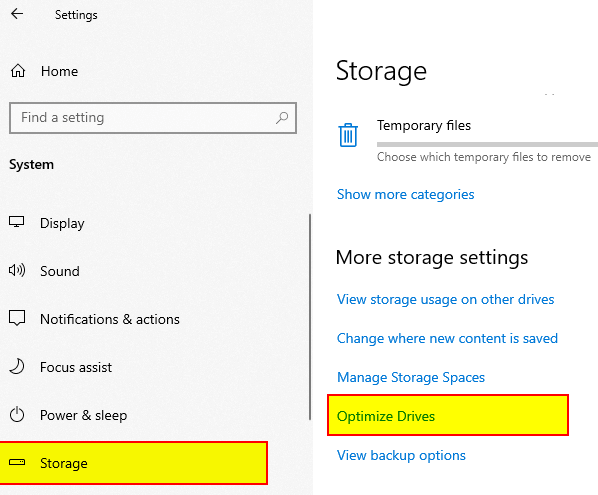
Langkah 3: Sekarang, klik Optimalkan tombol setelah Anda memilih drive yang ingin Anda defrag dari menu drop-down di jendela yang muncul ketika Anda mengklik Optimalkan Drive.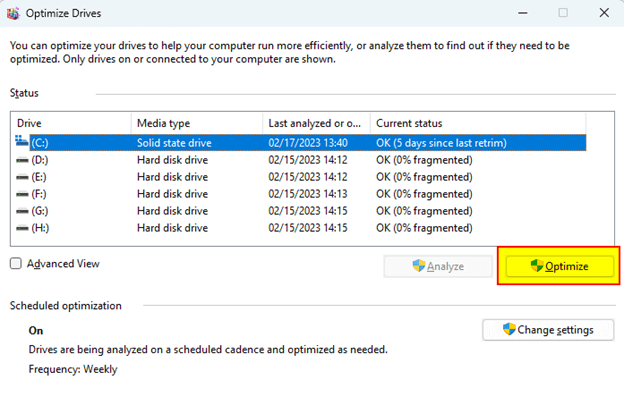
Anda juga memiliki pilihan untuk memanfaatkan aplikasi bernama Disk Defragment untuk melakukan defragmentasi otomatis pada hard disk Anda. Untuk mencapai hal ini, lanjutkan langkah-langkah yang diuraikan di atas hingga Anda mencapai Langkah 3, lalu klik Ubah pengaturan tombol. Setelah itu, pilihlah jadwal yang paling sesuai dengan kebutuhan Anda. Misalnya, pilih tanggal dan waktu saat komputer Anda dihidupkan tetapi tidak digunakan, lalu klik OKE tombol.
Itu merangkumnya dengan baik. Setelah defragmentasi sistem Anda, Anda akan melihat peningkatan fungsi dan kinerja komputer Anda.
Baca juga: Mengapa Hard Drive Tidak Muncul Di Windows 10 Dan Cara Memperbaikinya
Metode 2: Gunakan Command Prompt untuk Mendefrag Windows 11/10
Command Prompt adalah cara lain yang dapat Anda gunakan untuk mendefrag hard drive komputer untuk meningkatkan kinerja PC secara keseluruhan. Berikut cara defrag hardisk di windows 7, 8, 10, 11:
Langkah 1: Di PC Windows 10, 11 Anda, buka Prompt Perintah. 
Langkah 2: Setelah itu tulis defrag /? di jendela command prompt dan tekan tombol Enter dari keyboard Anda. Tindakan ini akan mencantumkan semua opsi yang didukung oleh defrag. Kemudian, untuk menggunakan defrag, ketik perintah berikut dan tekan tombol Enter.
defrag [huruf drive] [parameter] [parameter tambahan]
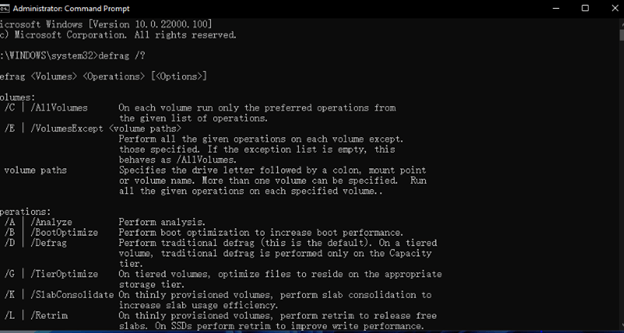
Misalnya, jika Anda ingin mendefrag drive C, cukup tulis perintah defrag C:. Dan, jika Anda ingin mendefrag semua drive sekaligus, cukup tulis defrag /C dan tekan tombol Enter dari keyboard Anda. Untuk menyelesaikan proses tanpa gangguan apa pun, Anda hanya perlu menggunakan perintah yang benar tergantung pada parameter yang disediakan di jendela Command Prompt.
Baca juga: Software Pemeriksaan Kesehatan Hard Drive Terbaik Untuk Windows
Metode 3: Defrag Hard Drive Komputer Melalui File Batch
Terakhir, Anda juga dapat menggunakan fitur file batch untuk mendefrag hard drive di Windows 11. Ikuti langkah-langkah di bawah ini untuk melakukannya:
Langkah 1: Tekan semuanya Jendela + R dan mengetik buku catatan. Kemudian, klik OKE.
Langkah 2: Luncurkan File Explorer untuk melihat drive yang dimiliki sistem Anda. Setelah itu, masukkan perintah berikut ke dalam editor teks:
@gema mati
defrag.exe c: -f
defrag.exe d: -f
defrag.exe e: -f
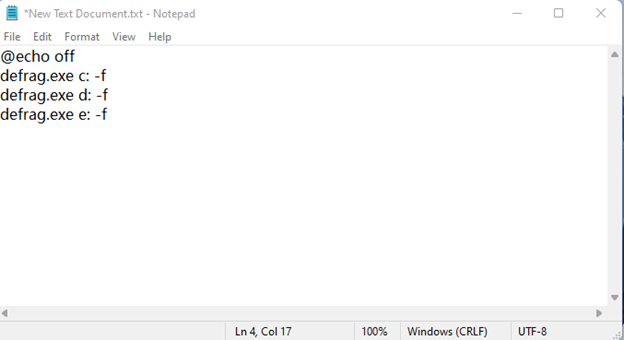
Langkah 3: Sekarang, Anda perlu menyimpan file yang diinginkan sebagai .kelelawar mengajukan.
Langkah 4: Kemudian, buka file yang sama dengan hak admin untuk mendefrag hard drive komputer.
Baca juga: Cara Terbaik untuk Menyalin DVD ke Hard Drive di Windows dan Mac
Cara Defrag Hard Drive di PC Windows: Dijelaskan
Defragmentasi adalah komponen pembersihan Windows yang memastikan disk Anda tetap dalam kondisi sempurna dan sehat serta komputer Anda beroperasi secara efisien dan cepat. Kami telah membantu Anda mendefrag disk Anda secara manual menggunakan mekanisme Windows yang dikenal sebagai Disk Defragment, yang ada di dalam Windows.
Di sisi lain, Anda juga dapat menggunakan alat pembersihan dan defragment disk pihak ketiga yang tepercaya dan aman. Ini bisa menjadi pilihan terbaik bagi Anda jika Anda mencari sesuatu yang sederhana untuk dilakukan. Aplikasi tersebut memberikan perawatan disk yang komprehensif, termasuk pembersihan dan penghapusan sampah browser serta defragmentasi hard drive Anda untuk meningkatkan efisiensinya. Alat pembersihan disk secara otomatis menyederhanakan komputer Anda yang berukuran kecil namun kuat dan efektif.
Nah itu tadi tentang cara defrag harddisk komputer. Kami harap informasi yang dibagikan dalam artikel ini bermanfaat bagi Anda. Silakan kirimkan pertanyaan Anda atau saran lebih lanjut di bagian komentar di bawah. Untuk informasi lebih lanjut terkait teknologi, Anda dapat berlangganan Newsletter kami, selain itu, Anda dapat mengikuti kami di Media Sosial (Facebook, Instagram, Twitter, atau Pinterest) sehingga Anda tidak akan melewatkan pembaruan teknologi penting.